Irbis SMARTVIEW 22 IMVW22FID [7/12] Руководство по эксплуатации www irbis digital ru 7
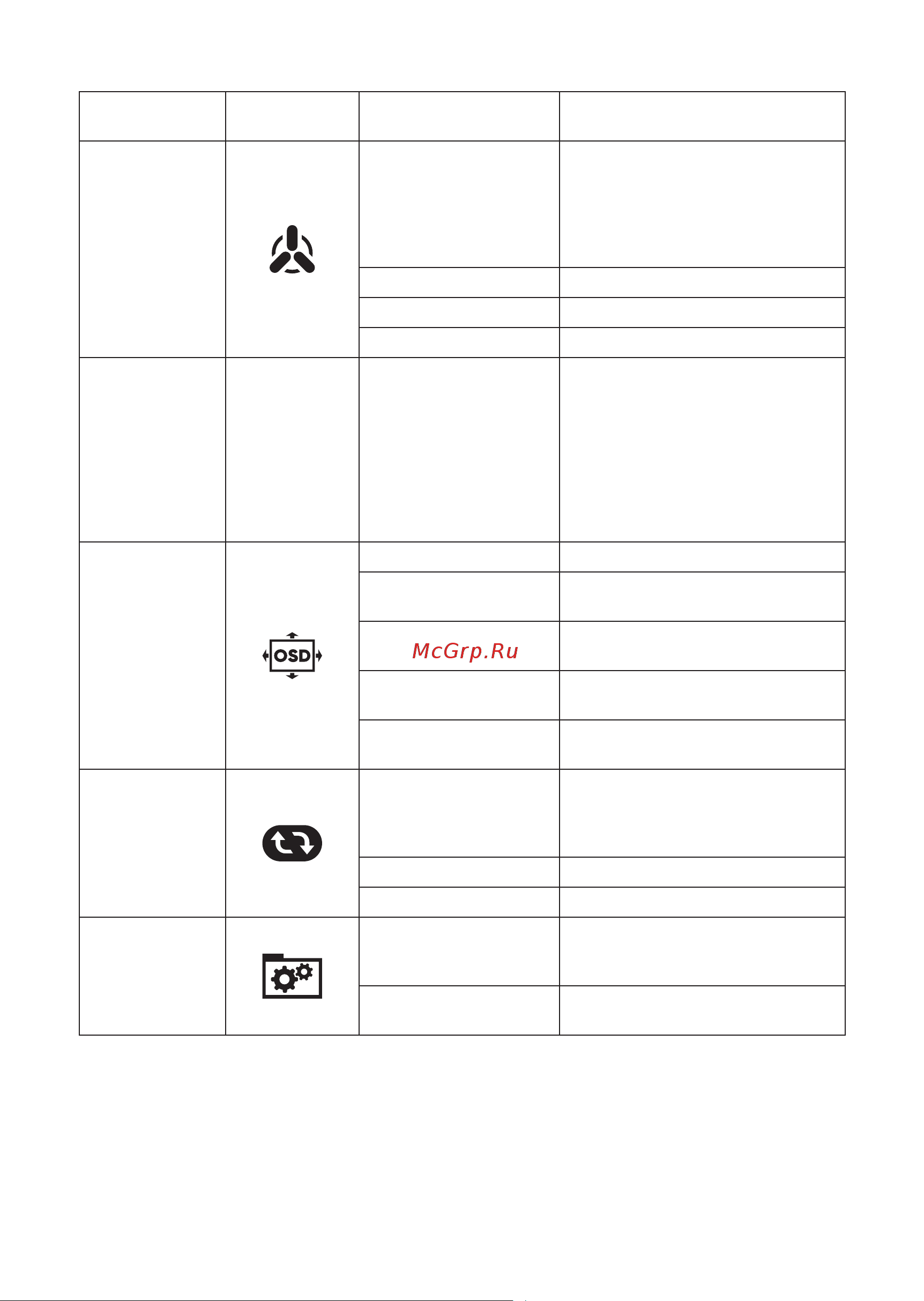
Руководство по эксплуатации www.irbis-digital.ru 7
Пункт экранного
меню
Пиктограмма
пункта меню
Подпункт меню Описание
COLOR SETUP
(Цвето-
передача)
COLOR TEMP (Режим) Выбор режима температуры цвета
из доступных:
- Warm (Тепло)
- Cool (Холодно)
- Normal (По умолчанию)
- User (Пользовательский)
RED (Красный) Настройка оттенков красного
GREEN (Зелёный) Настройка оттенков зелёного
BLUE (Голубой) Настройка оттенков голубого
LOW BLUE MODE (Ин-
тенсивность синего)
Режим работы дисплея с по-
ниженным уровнем излучения
синего света для предотвращения
утомляемости глаз.
На выбор 4 режима:
- Weak (Минимум)
- Medium (Средне)
- Strong (Максимум)
- OFF (Выкл)
OSD SETUP
(Меню)
LANGUAGE (Язык) Выбор языка экранного меню
H. POSITION (Полож.
по гор.)
Настройка положения экранного
меню по горизонтали
V. POSITION (Полож.
по вер.)
Настройка положения экранного
меню по вертикали
Timeout (Тайм-аут) Настройка времени отображения
экранного меню
Transparence (Прозрач-
ность)
Настройка прозрачности экранно-
го меню
RESET
(Настройки)
Auto Config (Автона-
стройка)
Автоматическая настройка поло-
жения изображения по вертикали
и горизонтали, фокусировки и
частоты
Auto Color (Автоцвет) Автоматическая настройка цвета
Reset (Сброс) Возврат к заводским настройкам
EXTRA (Допол-
нительно)
SIGNAL SOURCE (Выбор
источника)
Выбор входящего аналогового
(VGA) или цифрового (HDMI /
DisplayPort) видеосигнала
VOLUME (Звук) Настройка уровня громкости
звука
Содержание
- Irbis smartview 1
- Инструкция по мерам безопасности 2
- Предупреждения 2
- Уважаемый покупатель 2
- Меры предосторожности 3
- Инструкция по установке подставки 4
- Использование видеоигр или других внешних источников сигнала генерирующих неподвижное изображение в течение 10 минут и более может оставить неустранимые последствия в виде следов этого изображения на экране монитора не допускайте чтобы изображение на экране не менялось в течение длительного промежутка време ни неподвижное высококонтрастное изображение может оставить тень на экране обычно при отключении тень постепенно исчезает но в дальнейшем может снова по явиться подобная неисправность не является гарантийным случаем перед использованием монитора его следует удобно расположить отрегулируйте угол наклона так чтобы свет не отражался от экрана установите разрешение и частоту соответствующие данному устройству для уменьшения утомляемости глаз при использовании монитора делайте регуляр ные перерывы каждый час расстояние между монитором и глазами должно быть 45 50 см при работе с монитором держите спину прямо 4
- Комплект поставки 4
- Назначение кнопок и разъёмов монитора 5
- Панель кнопок 5
- Панель разъёмов 5
- Подключение монитора к пк 5
- Www irbis digital ru руководство по эксплуатации 6
- В рабочем режиме на панели кнопок горит зеленый индикатор показывающий что питание включено а также указывающий на то что в монитор поступает сигнал от ком пьютера в случае отсутствия сигнала световой индикатор будет гореть красным цветом 6
- Для настройки параметров монитора войдите в экранное меню нажав кнопку menu используйте кнопки up down для перемещения по пунктам меню 6
- Меню настроек 6
- Световой индикатор 6
- Руководство по эксплуатации www irbis digital ru 7 7
- Поиск неисправностей 8
- Технические характеристики 8
- Модель irbis smartview 22 9
- Перечень повреждений не допускающих дальнейшую эксплуатацию монитора 9
- Правила и условия реализации 9
- Транспортировка 9
- Условия утилизации устройства 9
- Уход и обслуживание 9
- Примечание 10
Похожие устройства
- Indesit IFE 4841 J BL Руководство по эксплуатации
- Amazfit GTR 4 A2166 Racetrack Grey Руководство по эксплуатации
- Indesit IRT 260 B Руководство по эксплуатации
- Nadoba UNA 723920 Руководство по эксплуатации
- Goodhelper ES-10P15 Руководство по эксплуатации
- X-Try XTC180 Руководство по эксплуатации
- X-Try XTC321 Руководство по эксплуатации
- X-Try XTC320 Руководство по эксплуатации
- X-Try XTC182 Руководство по эксплуатации
- X-Try XTC322 Руководство по эксплуатации
- X-Try XTC261RC Инструкция по эксплуатации
- X-Try XTC183 Руководство по эксплуатации
- X-Try XTC264RC Инструкция по эксплуатации
- X-Try XTC263 Инструкция по эксплуатации
- X-Try XTC261 Инструкция по эксплуатации
- X-Try XTC186 Руководство по эксплуатации
- X-Try XTC264 Инструкция по эксплуатации
- X-Try XTC262 Инструкция по эксплуатации
- X-Try XTC324 Руководство по эксплуатации
- X-Try XTC263RC Инструкция по эксплуатации
![Irbis SMARTVIEW 22 IMVW22FID [7/12] Руководство по эксплуатации www irbis digital ru 7](/img/pdf.png)